Прочитајте комплетан водич да бисте сазнали најефикаснија и најједноставнија решења за поправљање апликације Фотографије која не ради у проблему са оперативним системом Виндовс 10 или 11.
Прегледач слика који долази унапред инсталиран уз Виндовс је Мицрософт Пхотос. То је све-у-једном програм који задовољава све ваше медијске захтеве и организује их у фасцикле и албуме на вашем уређају, што олакшава истраживање и по потреби примењује филтере.
Мицрософт није био успешан у пружању корисничког искуства које је флуидно и непрекидно. Апликација Фотографије је доступна од издавања оперативног система Виндовс 8 и у више наврата је претрпела значајне редизајнирање. Али многи корисници широм света пријавили су неколико проблема у вези са прекидима у раду апликације.
Можете лако да прегледате фотографије, па чак и филмове уз помоћ апликације за фотографије. То вам даје могућност да извршите неке основне ствари уређивање, као што су исецање, исецање, промена величине, додавање филтера итд. Спојите слике или видео записе да бисте направили видео записе, исеците их и аутоматски креирајте видео записе у зависности од фотографија које сте сачували на свом уређају.
Међутим, многи корисници су пријавили да апликација Фотографије не ради на уређајима са оперативним системом Виндовс 10 или 11. Ово може бити због ажурирања апликације или Виндовс-а на чекању. Иако проблем може бити заиста досадан, али захвалан, лако се може поправити. Ако сте такође овде у потрази за решењима да апликација Мицрософт фотографије не ради, ово је права страница. Дакле, без икаквог одлагања, пређимо на решења.
Методе да поправите апликацију Фотографије која не ради у Виндовс 11, 10:
Пратите наведени редослед решења да бисте решили проблем да апликација за фотографије у оперативном систему Виндовс 10 не ради.
1. метод: Ажурирајте апликацију за фотографије из Мицрософт продавнице
Ако апликација није ажурирана веома дуго, могуће је да више неће правилно функционисати. Ово би могло бити резултат грешке која је довела до тога да део функција апликације постане нефункционалан. Најефикасније решење за овај проблем је преузимање најновије верзије апликације Фотографије из Мицрософт продавнице.
Ево како да ажурирате апликацију Фотографије на Виндовс 11:
Корак 1: Старт тхе Мицрософт продавница апликацију тако што ћете је изабрати из менија Старт.
Корак 2: Алтернативно, можете покренути Виндовс претрагу користећи пречице на тастатури Виндовс + К или Виндовс + С, а затим укуцати „Мицрософт Сторе“.
Корак 3: Након уласка у апликацију, идите на картицу Библиотека помоћу скупа дугмади који се налазе на левој страни екрана.
4. корак: Једноставно дођите мишем до горњег десног угла екрана и изаберите дугме Гет Упдатес.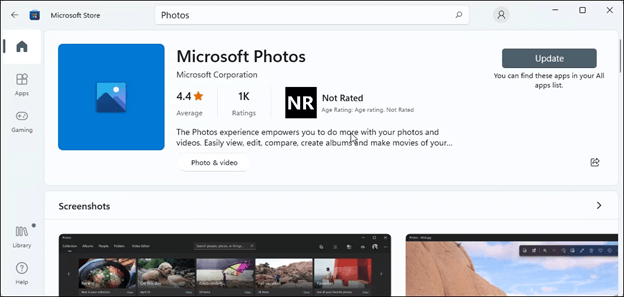
Седите и опустите се док се ажурирање апликације не заврши и резултати се не учитају. Сада проверите да ли је проблем са апликацијом за фотографије који не ради са Виндовс 10 решен. Ако проблем и даље постоји, покушајте са даљим решењима.
Такође прочитајте: Како пронаћи дупликате фотографија у Виндовс-у
Метод 2: Поново инсталирајте апликацију да бисте поправили да апликација Виндовс 11 Пхотос не ради
Такође можете покушати да поправите да апликација Фотографије не ради тако што ћете поново инсталирати апликацију на Виндовс 11 или Виндовс 10.
Да бисте то урадили, потребно је да следите основну процедуру:
Корак 1: На траци задатака вашег рачунара, кликните десним тастером миша на икону Виндовс, а затим изаберите опцију Виндовс ПоверСхелл (Админ).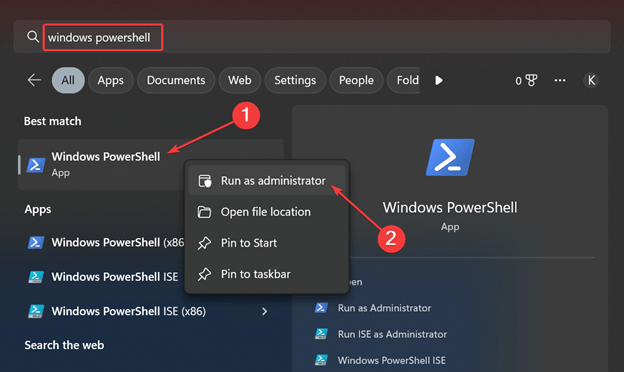
Корак 2: У прозору притисните тастер Ентер након што унесете гет-аппкпацкаге Мицрософт Виндовс фотографије | ремове-аппкпацкаге команда.
Корак 3: Док чекате, пустите да се процес заврши. Након тога, поново покрените Виндовс 11 или Виндовс 10 рачунар.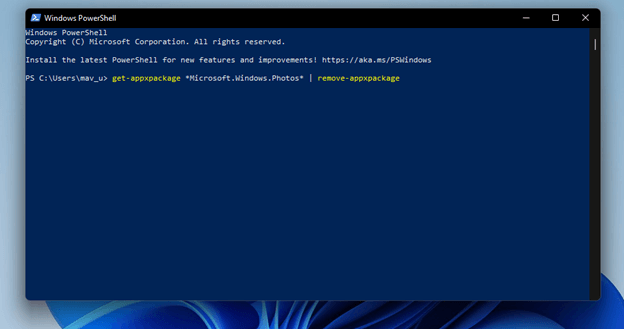
4. корак: Идите у Мицрософт Сторе и потражите апликацију Мицрософт Пхотос.
5. корак: Преузмите апликацију Фотографије, а затим је инсталирајте на рачунар који ради под оперативним системом Виндовс 11 или 10.
У случају да проблем са апликацијом Мицрософт Пхотос не ради и даље, пређите на следећи скуп решења.
Такође прочитајте: Како да поправите „ПЦ стално ствара дупликате фотографија“
Метод 3: Ресетујте апликацију да бисте решили да апликација за фотографије не ради
Ако проблем са апликацијом за фотографије у оперативном систему Виндовс 11 и даље не ради, ресетујте апликацију Фотографије на свом Виндовс уређају. Да бисте то урадили, једноставно можете применити следећи скуп корака:
Корак 1: Отворите апликацију Подешавања тако што ћете истовремено притиснути тастере Виндовс и И на тастатури.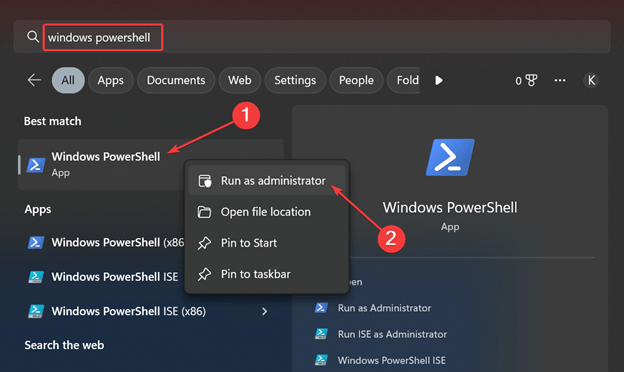
Корак 2: Када пронађете одељак Апликације, кликните на њега да бисте му приступили. Након тога, изаберите картицу Апликације и функције која се налази на бочној траци са десне стране.
Корак 3: Након тога, скролујте надоле по екрану док не пронађете апликацију Мицрософт Пхотос, а затим изаберите дугме менија које изгледа као три тачке које се налази поред њега.
4. корак: Након тога, изаберите Напредна подешавања картицу кликом на њу.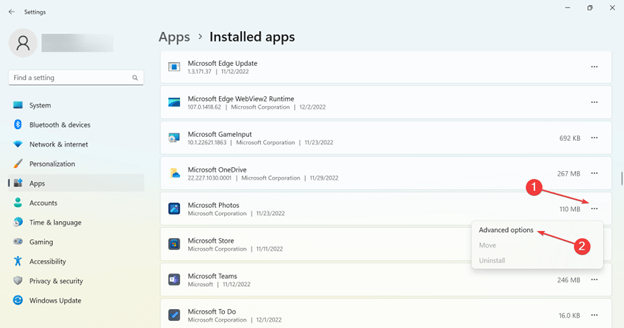
5. корак: На крају, али не и најмање важно, изаберите дугме за поправку или ресетовање да бисте поправили или ресетовали апликацију Фотографије на свом Виндовс 11 уређају.
Сада проверите да ли је отклоњен проблем са апликацијом Фотографије која не ради. Међутим, у случају да је проблем нетакнут, не брините, покушајте са следећим скупом решења.
Такође прочитајте: Како да поправите недостатак апликације Виндовс 10 Пхотос
Метод 4: Покрените алатку за решавање проблема за Виндовс апликације
Мицрософт је свестан да су проблеми са апликацијама изузетно распрострањени у Виндовс 11 и да се могу појавити у било ком тренутку. Имајући ово на уму, Мицрософт је укључио уграђени алат за решавање проблема са апликацијама као део Виндовс 11 како би помогао корисницима у решавању проблема који су повезани са укљученим програмима. Поред тога, може да реши проблеме са апликацијама које су преузете преко Мицрософт Сторе-а.
Да бисте ефикасно користили ову алатку за решавање проблема и решили проблем нефункционисања апликације Фотографије, следите ове кораке:
Корак 1: Приступите апликацији Подешавања у оперативном систему Виндовс 11 користећи пречицу на тастатури Виндовс + И, или можете ићи директно на апликацију из менија Старт тако што ћете кликнути на икону апликације.
Корак 2: Идите на картицу Систем, а затим кликните на опцију Решавање проблема која се налази испод одељка Активација.
Корак 3: Тражити Други алати за решавање проблема под насловом Решавање проблема, а затим изаберите ту опцију.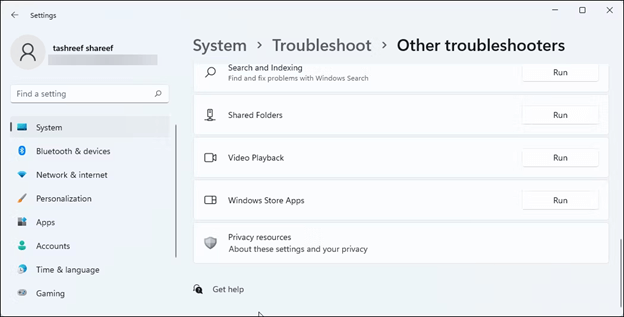
4. корак: Када сте у одељку Отхер Троублесхоотерс, потражите ону која се зове Виндовс Сторе Аппс, а када је пронађете, кликните на дугме Покрени које се налази поред ње.
Када следите кораке које приказује алатка за решавање проблема, проверите да ли је грешка Виндовс 10 у апликацији Фотографије не ради исправљена. Ако је проблем упоран, пређите на следеће решење.
Такође прочитајте: Како пронаћи и уклонити дупликате фотографија са Дропбок-а
Метод 5: Проверите ажурирања за Виндовс
Могуће је да ће неисправно ажурирање за Виндовс, које може, али не мора бити повезано са апликацијом Фотографије, довести до тога да апликација постане нефункционална у редовним интервалима. Стога, да бисте решили проблем нефункционисања апликације Мицрософт Пхотос, проверите ажурирања на чекању за Виндовс.
Ако желите да проверите да ли на Виндовс 11 рачунару постоје ажурирања на чекању, следите ове кораке:
Корак 1: Покрените апликацију Подешавања користећи комбинацију тастера: тастер Виндовс и слово И на тастатури. У супротном, можете кликнути на икону апликације у менију Старт да бисте је одмах покренули.
Корак 2: Кликните Провери ажурирања дугме након навигације на картицу Виндовс Упдате у менију Подешавања.
Корак 3: Кликните на дугме Инсталирај одмах када сачекате да се резултати потпуно учитају.
Након што се инсталација ажурирања заврши, извршите поновно покретање система, а затим покушајте да покренете апликацију Фотографије.
Надамо се да ће сада проблем са апликацијом Фотографије који не ради бити решен.
Такође прочитајте: Како управљати дуплираним фотографијама у оперативном систему Виндовс 10
Апликација Фотографије не ради у оперативном систему Виндовс 11,10: ИСПРАВЉЕНО
На Виндовс рачунару, програм Мицрософт Пхотос је унапред инсталиран и служи као примарна апликација за преглед и уређивање и непокретних и покретних слика. Али за случајеве који укључују Виндовс 10 апликацију за фотографије која не ради горе поменуте методе могу помоћи. Надамо се да ћете имати непрекидно искуство са апликацијом Фотографије након примене горе наведених решења.
Међутим, ако и даље имате проблема са апликацијом Фотографије која не ради, слободно се повежите са нама у одељку за коментаре испод. Штавише, за више водича и информација за решавање проблема претплатите се на наш блог. Ако желите да будете у току са технолошким новостима, пратите нас Фејсбук, инстаграм, Твиттер, или Пинтерест.